Aggiorna le mie impostazioni email a Exchange in Outlook su iPhone o iPad
Se hai trasferito un account email POP o IMAP a Microsoft 365, esporta i dati salvati localmente in precedenza e configura il tuo nuovo account con le impostazioni di Exchange. L'uso di Exchange garantisce che i tuoi dati, inclusi posta, contatti e calendari, rimangano collegati alla tua email e siano recuperabili dal server quando necessario.
- Apri Outlook . (Non hai l'app? Scaricala da iTunes App Store e segui questi passaggi per configurarla .)
- Nell'angolo in alto a destra, accanto a Posta in arrivo, apri il menu, quindi
 Impostazioni .
Impostazioni . - Se sei pronto a rimuovere il tuo account POP/IMAP, tocca Account .
- Tocca l'indirizzo email, quindi Rimuovi account .
- Per confermare, tocca Rimuovi .
- Per aggiungere il tuo account Exchange, tocca Aggiungi account .
- Inserisci il tuo indirizzo email Microsoft 365, quindi tocca Aggiungi account .
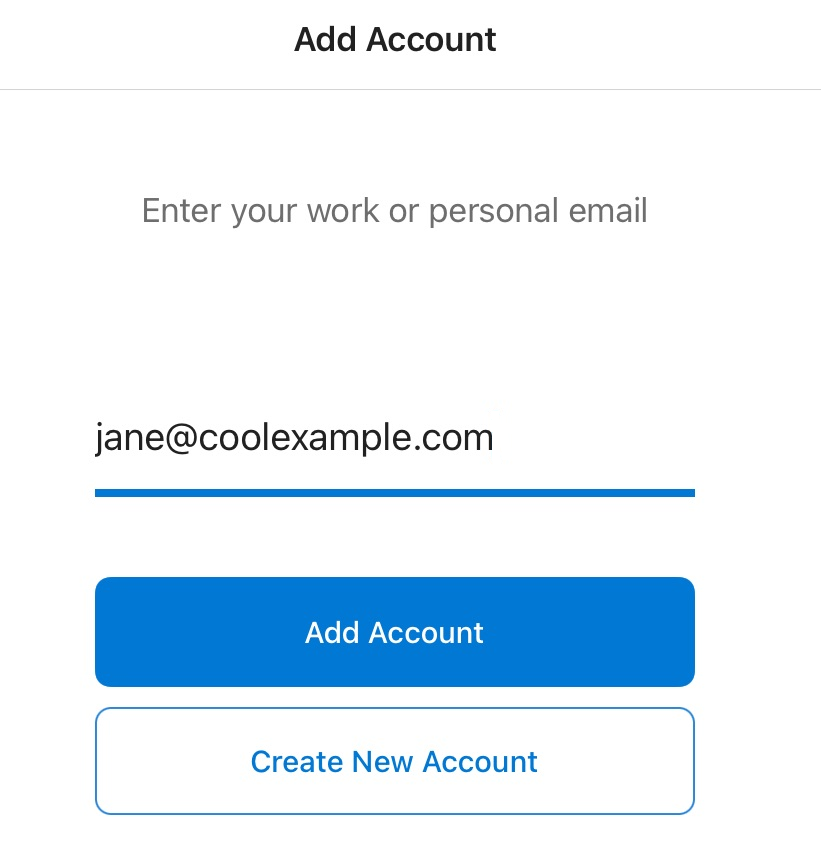
- Se l'amministratore ha abilitato l'autenticazione a più fattori (MFA), verifica il tuo account o configura l'app di autenticazione .
- Inserisci la tua password Microsoft 365, quindi tocca Accedi . (Potrebbe essere necessario scegliere il tipo di account tra Lavoro o Scuola .)

Il tuo account Microsoft 365 ora compare in Account . Vai alla tua casella di posta per controllare la tua posta.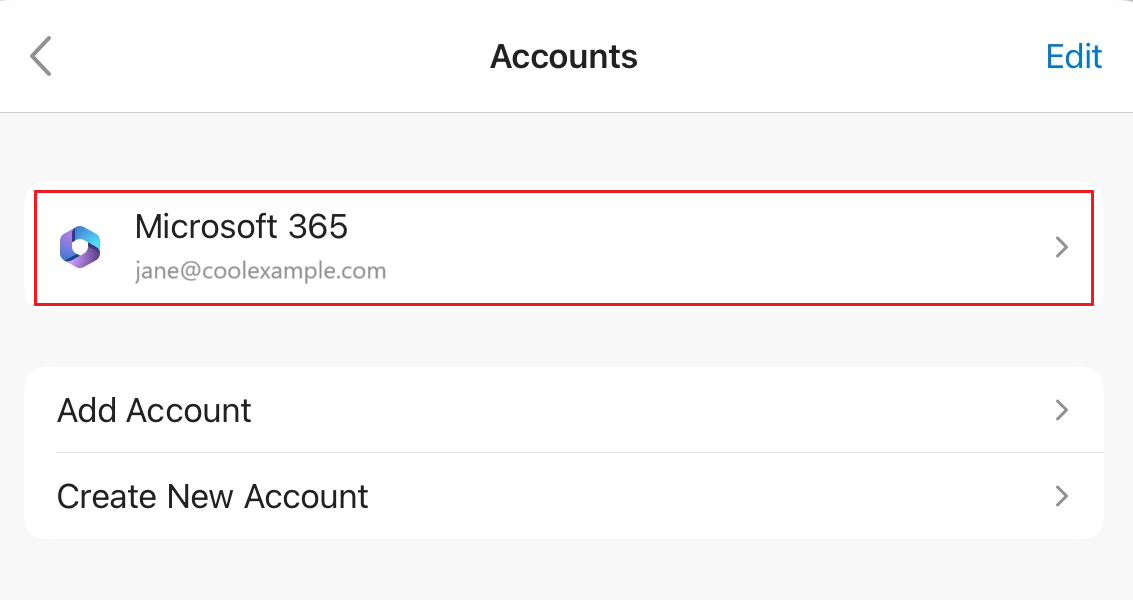
La tua email è ora configurata come account Exchange!
Altre informazioni
- Se usi altri client email, configura Exchange anche su di essi.